На первый взгляд, эти термины звучат сложно и пугающе, но разобраться в них необходимо.
- Почему важно правильно выбирать форматы и настройки видео? Представьте, что вы создаете картину. Выбор этих параметров — это как выбор качества холста и красок. Вы можете быть гениальным художником, но если вы рисуете на тонкой бумаге дешевыми красками, шедевра не получится. Правильные технические настройки — это ваш «качественный холст», который позволит сохранить максимум деталей, цвета и гибкости для дальнейшей работы.
- Как выбор параметров влияет на качество изображения и размер файлов. Здесь всегда есть компромисс. Чем выше качество вы выбираете, тем больше информации о картинке сохраняется в файле. Это дает вам больше свободы на монтаже и цветокоррекции. Но за это приходится платить размером файла. Он будет занимать больше места на карте памяти и требовать больше ресурсов от вашего компьютера.
- Наша задача — найти «золотую середину»: выбрать настройки, которые обеспечат профессиональное качество, но при этом не создадут технических проблем на этапе хранения и монтажа. В этом уроке мы разберем каждый параметр и определим оптимальные настройки для наших задач.
Что такое формат видео (контейнер)?
Представьте, что видеофайл — это коробка. Внутри этой коробки лежат разные вещи: само видео (видеопоток), звук (аудиопоток), возможно, субтитры и другая служебная информация. Формат (или контейнер) — это и есть тип этой "коробки". Расширение файла (.mp4, .mov) как раз и говорит нам, какая перед нами коробка и что может быть у нее внутри.
Самый универсальный и распространенный формат на сегодняшний день.
- Плюсы: Максимальная совместимость. Файлы MP4 откроются на любом устройстве: Windows, Mac, смартфонах, телевизорах. Это лучший формат для загрузки видео в интернет (YouTube, Instagram, Vimeo).
- Минусы: В некоторых очень специфических профессиональных задачах может уступать MOV.
- Плюсы: Является стандартом в экосистеме Apple и профессиональных монтажных программах, таких как Final Cut Pro. Часто именно в контейнер MOV "зашиваются" профессиональные кодеки, например, Apple ProRes.
- Минусы: Иногда может вызывать проблемы с совместимостью на Windows, если не установлены нужные кодеки.
- AVI: Устаревший формат от Microsoft. Имеет плохое сжатие, из-за чего файлы получаются огромными при среднем качестве. Современные камеры его практически не используют.
- MKV: Очень гибкий контейнер, но используется в основном для рипов фильмов, а не для записи на камеру.
Какой формат выбирать и почему?
Для 95% всех ваших задач ответ прост: выбирайте MP4. Это безопасный, универсальный стандарт, который избавит вас от головной боли с совместимостью.
Выбирайте MOV только в двух случаях:
- Если вы работаете исключительно на Mac в программе Final Cut Pro.
- Если ваша камера предлагает запись в профессиональные кодеки (например, ProRes), которые доступны только в этом контейнере.
Что такое кодек?
Слово «кодек» происходит от двух слов: кодер и декодер. Это алгоритм, программа, которая выполняет две задачи:
- Кодирует (сжимает) огромное количество «сырой» информации с матрицы камеры в относительно небольшой видеофайл, чтобы он поместился на карту памяти.
- Декодирует (разжимает) этот файл обратно для воспроизведения на вашем компьютере или телефоне.
- Как кодеки влияют на качество и размер файла? Именно кодек определяет баланс между качеством картинки и размером файла. Чем «умнее» и эффективнее кодек, тем лучшее качество он может обеспечить при меньшем размере файла. Но за эту эффективность часто приходится платить высокой нагрузкой на процессор вашего компьютера при монтаже.
- Когда и какой кодек лучше использовать: H.264 (AVC): «Старый король». Это самый распространенный и совместимый кодек в мире. Он отлично подходит для финального экспорта видео для YouTube, соцсетей и отправки клиенту. Его относительно легко «проигрывать» даже на не самых мощных компьютерах. Важное уточнение: Хотя сам стандарт H.264 технически позволяет записывать видео в 10-бит 4:2:2, на практике производители камер почти всегда используют его для записи в 8-бит 4:2:0. Для более высокого качества (10-бит) они применяют уже более современные кодеки.
- H.265 (HEVC): «Новый король». Это более современный и эффективный кодек. Он обеспечивает примерно то же качество, что и H.264, но при этом размер файла будет на 30−50% меньше. Это отличный выбор для записи на камеру, чтобы сэкономить место на флешке. Но есть минус: он очень требователен к ресурсам компьютера. Монтировать видео в H.265 гораздо «тяжелее», чем в H.264.
- ProRes (Apple ProRes): «Выбор профессионалов». Это кодек, созданный не для хранения, а для монтажа. Он использует очень слабое сжатие, поэтому файлы получаются огромными, но зато они содержат максимум информации о цвете и качестве. Главный плюс — вашему компьютеру почти не нужно тратить силы на его «разжатие», поэтому монтаж видео в ProRes проходит невероятно плавно и быстро, даже с множеством эффектов.
Вывод:
- Для съемки: если ваша камера и компьютер позволяют, снимайте в H.265, чтобы экономить место. Если компьютер "тормозит", переключайтесь на проверенный H.264.
- Для монтажа: если ваша камера умеет писать в ProRes (как iPhone или дорогие камеры), и у вас достаточно места на дисках — это лучший выбор для комфортной работы.
- Для финального экспорта: всегда экспортируйте готовое видео в H.264 для максимальной совместимости.
Что такое битность цвета (8 бит, 10 бит, 12 бит)?
Битность определяет, сколько оттенков каждого из трех основных цветов (красного, зеленого, синего) может записать ваша камера.
- 8 бит: может записать 256 оттенков каждого цвета. В сумме это дает около 16.7 миллионов возможных цветов. Звучит много, но для профессиональной работы этого часто недостаточно.
- 10 бит: может записать 1024 оттенка каждого цвета. В сумме это дает более 1 миллиарда возможных цветов!
- 12 бит: записывает 4096 оттенков каждого цвета, что дает более 68 миллиардов цветов. Это уже уровень профессиональных кинокамер.
Влияние битности на качество цветокоррекции и градаций цвета:
Представьте себе плавный градиент заката на небе.
- В 8-битном видео этот градиент будет состоять из относительно небольшого количества оттенков. Если вы начнете сильно менять цвет или контраст на монтаже, эти "ступеньки" между оттенками станут заметны. Это называется бандинг — появление резких полос вместо плавного перехода.
- В 10-битном видео оттенков в 4 раза больше. Градиент будет гораздо более плавным, и у вас будет намного больше "пространства для маневра" на цветокоррекции. Вы можете сильно менять цвета, и картинка не "рассыпется", переходы останутся плавными.
Когда стоит использовать 10 бит, а когда достаточно 8 бит?
Всегда используйте 10 бит, если:
- Вы снимаете в LOG-профиле. Съемка в LOG в 8-битном формате почти не имеет смысла, так как при "растягивании" плоской картинки вы гарантированно получите бандинг.
- Вы планируете серьезную художественную цветокоррекцию.
- Вы снимаете сцены с плавными градиентами (небо, закаты, однотонные стены).
- Если вам нужен быстрый результат, который не требует сложной обработки (съемка в стандартном профиле Rec.709).
- Если вы снимаете для соцсетей, где видео сильно сжимается и тонкие градации цвета все равно теряются.
- Если ваша камера просто не поддерживает 10-битную запись.
Вывод:
Если ваша камера умеет снимать в 10 бит, сделайте это вашим стандартом по умолчанию. Это ваш задел на будущем и страховка для качественной постобработки.
- Высокий битрейт: Дает более детализированную картинку, особенно в динамичных сценах или сценах с большим количеством мелких деталей (листва, вода). Артефакты сжатия (квадратики, "каша") будут минимальны. Но и размер файла будет большим.
- Низкий битрейт: Сильно сжимает видео, что приводит к потере деталей. В динамике могут появляться "квадраты", а на плавных градиентах — тот же бандинг. Зато размер файла будет маленьким.
- Для съемки на камеру: Full HD (1080p | rec709): Старайтесь снимать с битрейтом не ниже 50 Mbps.
- 4K (UHD | rec709): Оптимальный битрейт для съемки — 100 Mbps. Это обеспечит хороший баланс между качеством и размером файла.
Социальные сети все равно сильно сожмут ваше видео. Нет смысла выгружать туда файлы с огромным битрейтом.
- Full HD (1080p): Экспортируйте с битрейтом 10 Mbps.
- 4K (UHD): Экспортируйте с битрейтом 20-25 Mbps. Этого более чем достаточно, чтобы после сжатия соцсетью ваше видео выглядело отлично.
Правильные настройки — это баланс. Вот три крайности, в которые часто впадают новички.
- Завышенный битрейт без необходимости: Выбирать в камере самый максимальный битрейт (например, 400-600 Mbps All-I) для каждой съемки — не всегда хорошая идея. Да, качество будет максимальным, но вы столкнетесь с проблемами:
- Карты памяти будут заполняться молниеносно.
- Ваш компьютер может не справиться с монтажом таких "тяжелых" файлов.
- Для большинства задач (love story, портреты) разница между 150 Mbps и 400 Mbps будет почти незаметна для зрителя.
- Слишком низкий битрейт, ухудшение качества: Экономить на битрейте — еще хуже. Если вы снимаете динамичную сцену (например, пара бежит ) с низким битрейтом (20-30 Mbps), картинка "рассыпется" на квадраты. Кодеку просто не хватит информации, чтобы прорисовать все детали в движении.
Давайте подведем итог этому большому техническому уроку.
Ключевые советы:
- Битность важнее всего: Если есть выбор, всегда предпочитайте 10 бит вместо 8 бит. Это ваш главный запас прочности для цветокоррекции.
- Битрейт — разумная достаточность: Для 4K-съемки 100-150 Mbps — это золотая середина. Больше — только если вы точно знаете, зачем вам это нужно.
- Кодек под задачу: Снимайте в H.265, если позволяет компьютер. Экспортируйте в H.264.
- Формат — для удобства: В 95% случаев MP4 — ваш лучший друг.
Чек-лист оптимальных настроек для быстрой работы: Вот универсальные настройки, с которых можно начинать любую съемку love story или портретного видео:
- Формат: MP4
- Кодек: H.265 (или H.264, если компьютер слабый)
- Разрешение: 4K
- Частота кадров: 25 fps (для обычной съемки) / 50 fps (для замедления)
- Битность: 10 бит
- Битрейт: ~150 Mbps для rec709 и 200–300 Mbps для LOG
- Цветовой профиль: LOG или промежуточный ("киношный")
Терминалогия
- Формат видео (Контейнер): Тип «коробки» или оболочки, которая содержит различные потоки данных (видео, аудио, субтитры) и служебную информацию в видеофайле. Определяется расширением файла (.mp4, .mov).
- Кодек (Кодер-Декодер): Алгоритм или программа, которая сжимает (кодирует) видеоданные для эффективного хранения и передачи, а затем разжимает (декодирует) их для воспроизведения.
- H.264 (AVC): Распространенный и совместимый кодек, часто используемый для финального экспорта видео и записи в 8-битном цвете.
- H.265 (HEVC): Более новый и эффективный кодек, обеспечивающий то же качество при меньшем размере файла по сравнению с H.264, но более требовательный к ресурсам компьютера при монтаже.
- Apple ProRes: Семейство профессиональных кодеков Apple, разработанных для монтажа. Используют слабое сжатие, что приводит к большим файлам, но обеспечивает высочайшее качество и плавность редактирования.
- Битность цвета (8 бит, 10 бит, 12 бит): Количество оттенков каждого основного цвета (красный, зеленый, синий), которое камера способна записать. Чем выше битность, тем больше оттенков и тем плавнее градиенты, что критично для цветокоррекции.
- 8 бит: Способность записать 256 оттенков каждого цвета, всего около 16.7 миллионов цветов. Склонно к бандингу при сильной обработке.
- 10 бит: Способность записать 1024 оттенка каждого цвета, всего более 1 миллиарда цветов. Обеспечивает значительно большую гибкость при цветокоррекции и предотвращает бандинг.
- Бандинг: Визуальный артефакт, проявляющийся как появление резких, ступенчатых полос вместо плавных переходов цвета или градиентов, особенно заметный в низкобитных видео при изменении цвета.
- Битрейт (Mbps, Мбит/с): Скорость потока данных, количество информации, используемое для кодирования одной секунды видео. Измеряется в мегабитах в секунду. Высокий битрейт = больше деталей, меньше артефактов, больший размер файла.
- LOG-профиль: Плоский, низкоконтрастный цветовой профиль камеры, который записывает максимально широкий динамический диапазон. Требует обязательной цветокоррекции на этапе постобработки и идеально сочетается с 10-битной записью для предотвращения бандинга.
- MP4: Самый универсальный и распространенный видеоформат (контейнер), поддерживаемый большинством устройств и платформ.
- MOV: Формат (контейнер), разработанный Apple, широко используемый в экосистеме Apple и профессиональных монтажных программах, часто ассоциируется с кодеком ProRes.
Простыми словами, это технология, при которой сам сенсор (матрица) внутри камеры физически двигается, чтобы компенсировать вашу тряску и вибрации.
Главное преимущество IBIS: она работает с абсолютно любым объективом, который вы установите на камеру, даже со старыми мануальными объективами без собственной стабилизации.
Это делает всю вашу систему более универсальной.